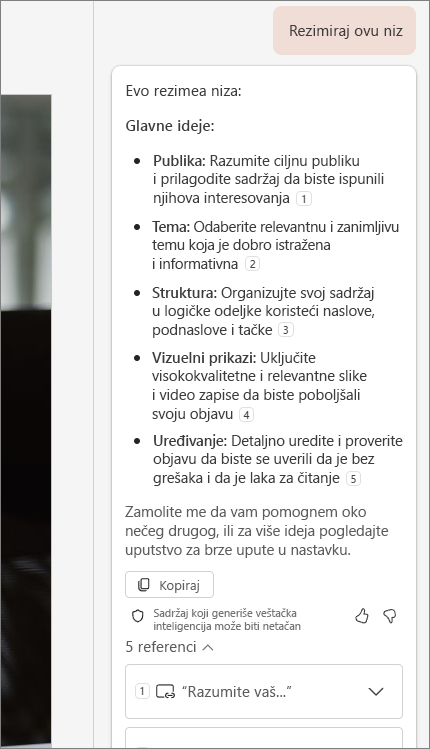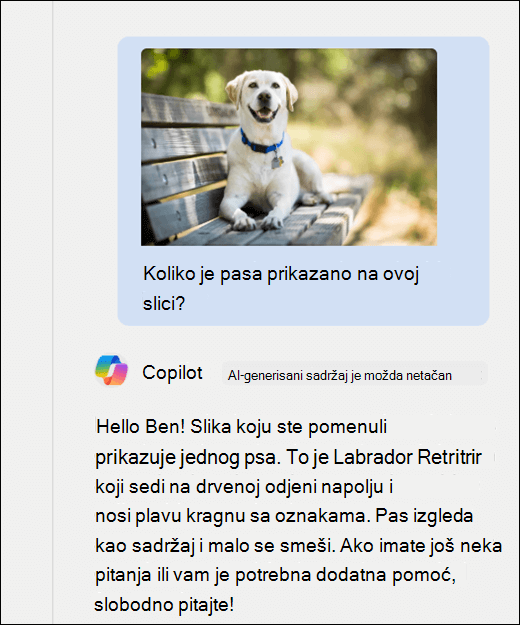Rezimirajte svoju prezentaciju pomoću funkcije Copilot u programu PowerPoint
Primenjuje se na
Napomena: Da biste koristili ovu funkciju, potrebna je kvalifikovana Microsoft 365 pretplata i/ili licenca za Microsoft 365 Copilot. Pogledajte odeljak Gde mogu da dobijem Microsoft 365 Copilot?
Primili ste dugačku prezentaciju i želite brzo da dođete do suštine glavnih tačaka? Copilot u programu PowerPoint da čita prezentaciju i daje vam rezime sa znakovima za nabrajanje kako biste mogli da razumete ključne tačke.
Savet: Ako imate poslovni ili školski nalog i kvalifikovanu Microsoft 365 pretplatu za preduzeća, usluga Copilot Chat vam je sada dostupna za korišćenje u programima Word, Excel, PowerPoint, Outlook i OneNote. Način na koji koristite funkciju Copilot u aplikacijama zavisi od toga za šta imate licencu. Saznajte više u stavci Korišćenje funkcije Copilot Chat u Microsoft 365 aplikacijama.

Napomena: Copilot u programu PowerPoint trenutno može da rezimira prezentacije do približno 40.000 reči.
-
Kliknite naCopilot dugme sa trake.
-
Otkucajte „Sažmi ovu prezentaciju“ u polju odziva i pošaljite to.
Copilot da prikaže odakle je povukao informacije iz prezentacije.
Isprobajte još
Želite da znate koji slajdovi možda zahtevaju posebnu pažnju? Zatražite of funkcije Copilot daprikaže ključne slajdove i Copilot će pokušati da identifikuje koje slajdove možda treba da pogledate.
Pređite direktno na poziv na radnju tako što ćete zatražiti od funkcije Copilot da prikaže stavke radnji. Videćete listu zadataka koje je funkcija Copilot uspela da identifikuje u prezentaciji.
Pitajte o slikama
Da li u prezentaciji postoji slika ili grafikon o kojima želite da saznate više? Kopirajte sliku u ostavu ili koristite Windows alatku za isecanje da biste uhvatili snimak ekrana. Zatim koristite kombinaciju tastera CTRL+V da biste nalepili sliku Copilot u polje za odziv zajedno sa pitanjem.
Saznajte više
Dobro došli u Copilot u programu PowerPoint
Najčešća pitanja o funkciji Copilot u aplikaciji PowerPoint